【2018-2019】笔记本电脑触摸板技巧word版本 (4页)
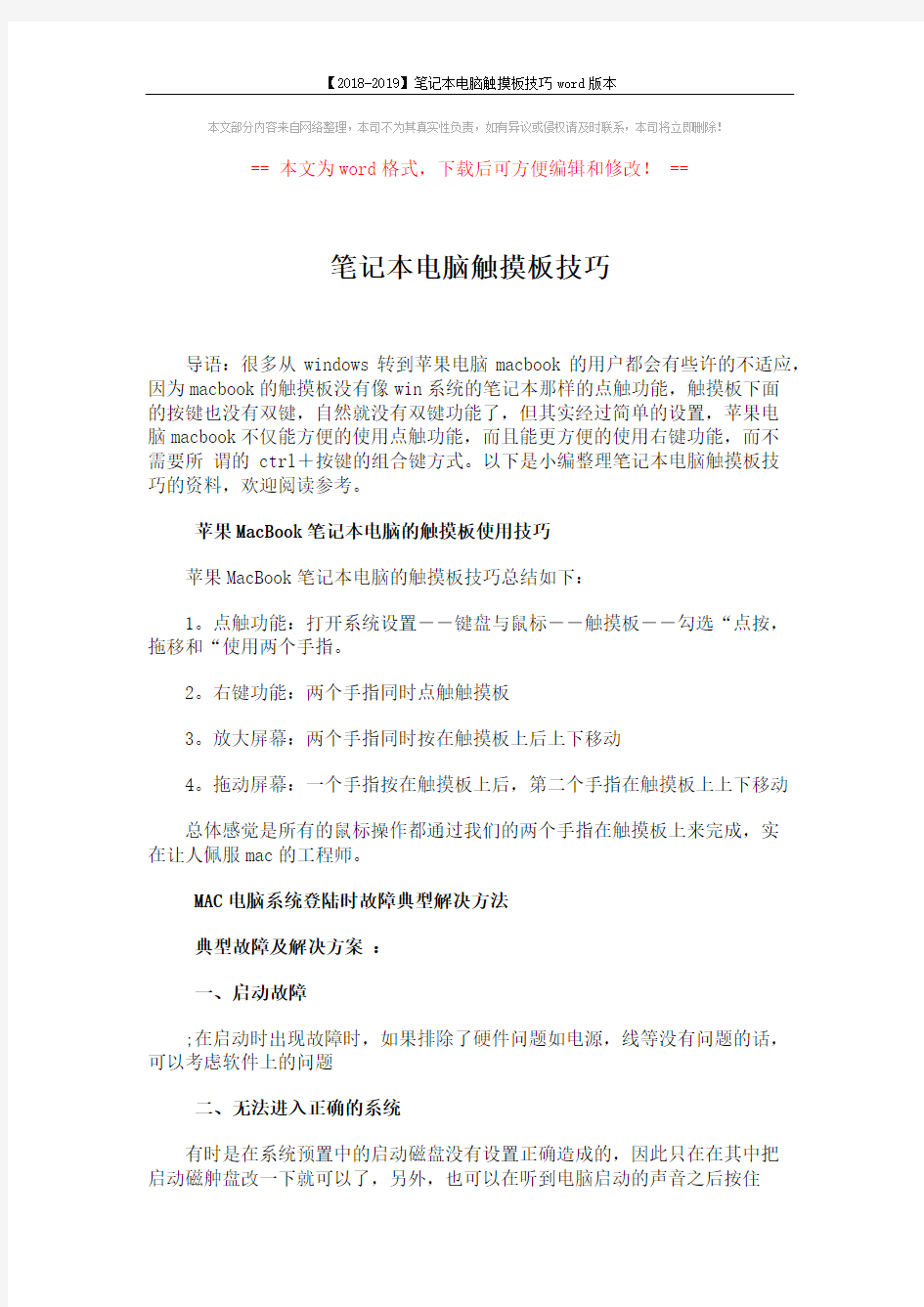
- 1、下载文档前请自行甄别文档内容的完整性,平台不提供额外的编辑、内容补充、找答案等附加服务。
- 2、"仅部分预览"的文档,不可在线预览部分如存在完整性等问题,可反馈申请退款(可完整预览的文档不适用该条件!)。
- 3、如文档侵犯您的权益,请联系客服反馈,我们会尽快为您处理(人工客服工作时间:9:00-18:30)。
本文部分内容来自网络整理,本司不为其真实性负责,如有异议或侵权请及时联系,本司将立即删除!
== 本文为word格式,下载后可方便编辑和修改! ==
笔记本电脑触摸板技巧
导语:很多从windows转到苹果电脑macbook的用户都会有些许的不适应,因为macbook的触摸板没有像win系统的笔记本那样的点触功能,触摸板下面
的按键也没有双键,自然就没有双键功能了,但其实经过简单的设置,苹果电
脑macbook不仅能方便的使用点触功能,而且能更方便的使用右键功能,而不
需要所谓的 ctrl+按键的组合键方式。以下是小编整理笔记本电脑触摸板技
巧的资料,欢迎阅读参考。
苹果MacBook笔记本电脑的触摸板使用技巧
苹果MacBook笔记本电脑的触摸板技巧总结如下:
1。点触功能:打开系统设置--键盘与鼠标--触摸板--勾选“点按,拖移和“使用两个手指。
2。右键功能:两个手指同时点触触摸板
3。放大屏幕:两个手指同时按在触摸板上后上下移动
4。拖动屏幕:一个手指按在触摸板上后,第二个手指在触摸板上上下移动
总体感觉是所有的鼠标操作都通过我们的两个手指在触摸板上来完成,实
在让人佩服mac的工程师。
MAC电脑系统登陆时故障典型解决方法
典型故障及解决方案:
一、启动故障
;在启动时出现故障时,如果排除了硬件问题如电源,线等没有问题的话,可以考虑软件上的问题
二、无法进入正确的系统
有时是在系统预置中的启动磁盘没有设置正确造成的,因此只在在其中把
启动磁舯盘改一下就可以了,另外,也可以在听到电脑启动的声音之后按住
option键,这时会出现一上供用户选择的启动选择器(Boot Picker),这时
你再选择一个你希望进行的系统了。但这只是暂时的,一次性的,要想永久更
改的话只有在系统预置里更改。
注;启动选择器第个卷只为你显示最多一个操作系统,如果你在一个卷上
有多个系统,那只会显示出默认的系统。
三、Mac X不能启动
如果是任何版本的苹果系统都不能启动的话,通过启动时屏幕上闪烁的是
什么图标来看,主要会出现两种主要的故障、
1、闪烁问号
第一种情况是显示一个文件夹图标,及一个闪烁的问号,这通常表明机子
在本地硬盘上打不到有效的启动文件夹(既可能是Classic也可能是X上的启
动文件夹)。实际上当出现这种情况时等一会儿,有时可能会超过两分钟。如
果机子设置为从一台网络服务器启动,并且目前没有可用的netboot服务器,
它可能就被设置成要从一个不可能的启动磁盘上启动(如firwire卷)。等一会,它出现超时,然后就开始查找其它有效的操作系统,找到之后就正常启动。
;如果等待之后没有正常启动,那可以按下opton键,选另一个系统启动。
;如果都不起作用的话,可用放入一张启动光盘。启动后用工具对故障硬盘进行修复。
;如果都不行的话,就重装系统吧。
2、出现损坏的文件夹或者“NO图标
;这说明机子在启动和运行时需要的一些系统级文件出错了。这里涉及到许多隐藏文件,包括硬盘根目录级的一个重要文件mach_kernel。
(注:另一种情况是启动后立即出现四国宣言,这说明一些重要的系统文
件被损坏或是丢失了。)
如果以下这些文件被移动或删了,都会出现这种故障:
;;mach_kernel
Applications(应用程序)
automount
Library(库)
